
Каттоо эсебин кол менен жок кылуу мүмкүнчүлүгүн бере албаган Интернеттеги көпчүлүк ресурстардан айырмаланып, электрондук почта кутусун өзүңүз иштен чыгарсаңыз болот. Бул процедуранын бир нече өзгөчөлүктөрү бар жана ушул макалада биз булардын бардыгын карап чыгабыз.
Электрондук почтаны жок кылуу
Биз Россиядагы эң популярдуу төрт кызматты гана карап чыгабыз, алардын ар биринин өзгөчөлүгү бир ресурстун чегиндеги айрым башка долбоорлор менен түздөн-түз байланыштуу. Ушундан улам, почтаны көп учурда жок кылуу эсепти өчүрүүгө алып келбейт, ал өз кезегинде сизге почта ящиктерин калыбына келтирүүгө жардам берет.
Эскертүү: Электрондук почта билдирүүлөрүн калыбына келтирүүнүн ар кандай каражаттары даректи жана кутучаны гана кайтарууга мүмкүндүк берет, ал эми жок кылынганда каттар кайтарылып берилбейт.
Gmail
Бүгүнкү дүйнөдө, Google кызматтарын көп адамдар үзгүлтүксүз колдонушат, алардын сайтындагы эсеп Gmail почта кызматына түздөн-түз байланыштуу. Аны негизги эсептен өзүнчө жана профилди толугу менен өчүрүп, ага байланыштуу бардык кызматтарды автоматтык түрдө өчүрүп салса болот. Толук жеткиликтүүлүк менен, зарыл болсо, телефон номери менен тастыктоо менен гана жок кылынат.

Read more: Gmail'ди кантип жок кылса болот
Почтаны өзүнчө же сиздин эккаунтуңуз менен кошо өчүрүүдөн мурун, биз жогоруда көрсөтүлгөн шилтеме боюнча нускамада айтылган каттардын сүйлөшүүлөрүнүн камдык көчүрмөлөрүн жасоону сунуш кылабыз. Бул каттарды сактап калбастан, аларды башка почта ящикке, анын ичинде Google менен байланышпаган кызматтарга да өткөрүп берет. Бул учурда, бардык орнотуулар жана жазылуулар баштапкы абалга келтирилет.
Ошондой эле караңыз: Google эсебиңизди кантип калыбына келтирүү керек
Mail.ru
Mail.ru кызматындагы почта ящикти алып салуу GMail билдирүүсүнө караганда бир топ жеңилирээк, бирок каттоо эсебин активдештирбестен мындай кылуу мүмкүн эмес. Ошентип, сиз почтан кутулууңуз керек болсо, тиешелүү ресурстардагы бардык маалыматтар дагы жок кылынат. Жок кылуу үчүн, Mail.ru профилинин орнотууларынын атайын бөлүмүнө өтүп, жок кылуу баракчасында кутучанын ээси экендигин тастыктоо менен өчүрүүнү жүргүзүңүз.

Кененирээк маалымат: Mail.ru почтасын кандайча биротоло жок кылыш керек
Сиз да, башка колдонуучулар да алыскы почта дарегин ала албайсыз. Бирок ошол эле учурда, Mail.ru сайтына кирип, өз эсебиңиздеги маалыматтарды колдонуп, калыбына келтире аласыз. Почтаңыздагы жана ага байланыштуу кызматтардагы бардык маалыматтар калыбына келтирилбейт.
Yandex.Mail
Gmail электрондук почта кызматы менен окшошуп, Yandex.Mail электрондук почта каттоо эсебин башка каттоо эсебинен өзүнчө өчүрүп койсо болот. Бул Yandex.Passport жана Yandex.Money сыяктуу маанилүү кызматтарды сактабайт. Жок кылуу үчүн, сиз кутучанын тандоолору баракка барып, шилтемени колдонушуңуз керек "Delete". Андан кийин, аракеттерди тастыктоо талап кылынат.

Кененирээк маалымат: Яндекстеги почта ящигин кантип жок кылуу керек
Жок кылынгандан кийин да, почта ящикин тиешелүү маалыматтарды колдонуп авторизациялоо менен калыбына келтирүүгө болот. Бирок, ошондой эле, сиз Яндекс веб-сайтындагы эсепти өчүрүүнүн артыкчылыктарын колдонсоңуз болот, ал почта гана эмес, ошондой эле ар кандай тиешелүү кызматтар жөнүндө башка маалыматтардан да арылат. Бул процедураны артка кайтарууга болбойт, андыктан анын аткарылышына өтө кылдаттык менен мамиле жасоо керек.
Ошондой эле караңыз: Яндекс каттоо эсебин кантип жок кылуу керек
Rambler / Mail
Rambler веб-сайтында / почтада почта ящикин түзүү сыяктуу эле, аны жок кылуу эч кандай кыйынчылыксыз жүргүзүлөт. Бул аракет кайтарылгыс, башкача айтканда, калыбына келтирүү мүмкүн эмес. Андан тышкары, Rambler & Co долбоорлорундагы каттар менен бирге сизге берилген жана берилген бардык маалыматтар автоматтык түрдө жок кылынат.
- Каттоо эсебиңизге Rambler веб-сайтынан өтүңүз, ал почта болобу же башка тиешелүү кызмат болобу. Сүрөттү жогорку оң бурчтагы чыкылдатып, тандаңыз Менин профилим.
- Барактын сол тарабындагы панелди колдонуп, тандаңыз "Социалдык тармак" же кол менен ылдый жылып.

Бул жерди басуу үчүн бул жерди бас. "Менин профилимди жана бардык маалыматтарды жок кылуу".
- Дезактивация баракчасына багытталгандан кийин, кызматтан алынган бардык эскертүүлөрдү кылдат окуп чыгып, андан кийин гана алып салууну сунуш кылабыз.
- Блоктун ичинде "Көңүл буруңуз, Rambler & Co ID профили жок кылынат" Ар бир нерсенин жанындагы кутучаларды белгилеңиз. Эгер алардын айрымдарын гана тандасаңыз, аларды жок кылуу мүмкүн болбойт.
- Төмөндөгү блокто "Бардык дайындардын жок кылынгандыгын ырастоо" каттоо эсебинин сырсөзүн киргизип, текшерүүдөн өтүңүз. Андан кийин баскычты басыңыз "Бардык дайындарды жок кылуу".
- Ачылган терезе аркылуу баскычты басып, иштен чыгарууну ырастаңыз "Delete".

Ийгиликтүү жок кылынгандан кийин, сиз 10 секунддун ичинде автоматтык түрдө жабылып, сизди ресурстун башталгыч бетине багыттай турган эскертме аласыз.





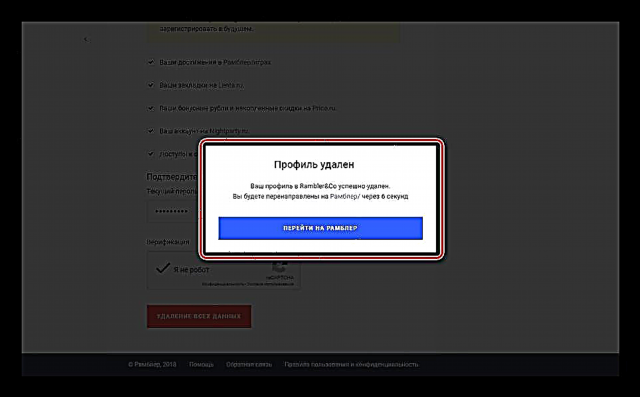
Rambler веб-сайтындагы катты жок кылуунун бардык маанилүү жактарын карап чыктык жана бул процедуранын кандайча аткарылгандыгын билүүгө жардам берди деп үмүттөнөбүз. Эгер бир нерсе иштебей калса, анда аны комментарийде жазыңыз.
Жыйынтыктоо
Биздин көрсөтмөлөрдү жана ага байланыштуу бардык макалаларды изилдеп чыккандан кийин, керексиз почта ящиктен оңой эле арыласыз, эгер керек болсо, аны бир нече убакыттан кийин калыбына келтире аласыз. Бирок, электрондук почтаны иштен чыгаруу - бул олуттуу кесепеттерге алып келген олуттуу чечим экендигин унутпаңыз, андыктан аны жүйөлүү себепсиз жасабашыңыз керек. Көпчүлүк көйгөйлөрдү радикалдык усулдарга кайрылбастан техникалык колдоо аркылуу чечсе болот.













